如何使用迅捷屏幕录像工具录制视频
迅捷屏幕录像工具是一款功能强大的屏幕录制软件,有些用户不知道如何使用该软件,接下来小编就给大家介绍一下具体的操作步骤。
具体如下:
1. 首先第一步根据下图所示,找到并双击【迅捷屏幕录像工具】图标。

2. 第二步打开软件后,根据下图箭头所指,按照需求选择视频选项、音频选项、画质设置、录制格式、模式等等。
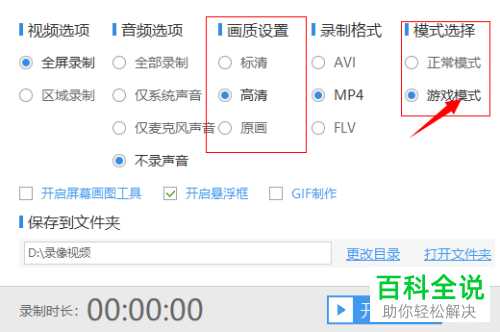
3. 第三步设置完成后,根据下图箭头所指,点击【开始录制】选项。
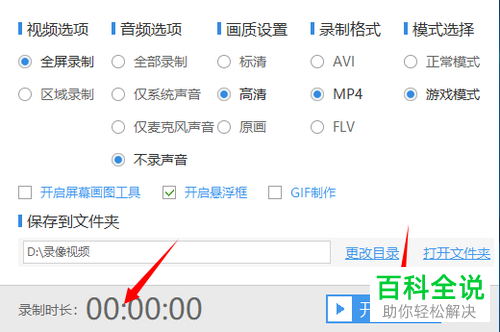
4. 第四步录制完成后,根据下图箭头所指,点击【暂停录制】选项。
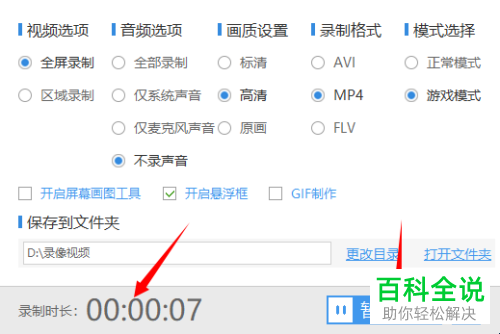
5. 第五步打开【设置】窗口,根据下图所示,按照需求设置录制视频保存文件夹。
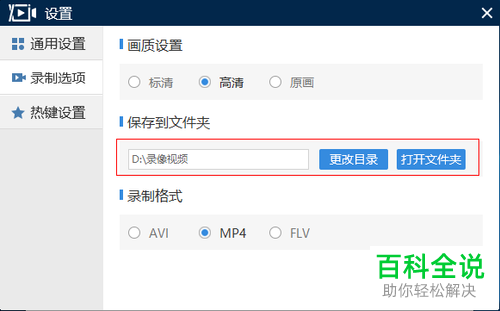
6. 最后打开目标文件夹,根据下图所示,即可查看所有录制视频。
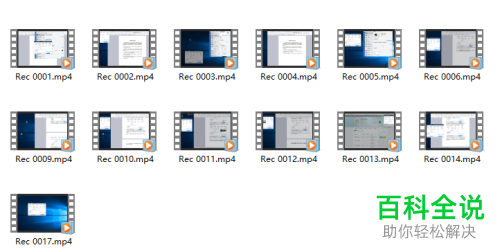
以上就是如何使用迅捷屏幕录像工具录制视频的方法。
赞 (0)

